Informe sobre formas de trabajar
El informe Formas de trabajo usa una plantilla rellenada por Viva Insights datos para realizar un diagnóstico amplio de los patrones de colaboración de una empresa, la eficacia de las reuniones, el bienestar y el entrenamiento para descubrir áreas de mejora. Las categorías y páginas del informe le ayudan a responder a estas preguntas empresariales:
- Descripción de los patrones de colaboración
- ¿Cuánto tiempo dedican los empleados al uso de herramientas de colaboración digital?
- ¿Cuánto tiempo dedican los usuarios a diferentes modos de colaboración?
- Hacer que las reuniones sean eficaces
- ¿Cuánto tiempo se va a dedicar a las reuniones periódicas?
- ¿Cuánto tiempo se va a dedicar a las reuniones periódicas?
- ¿La multitarea está controlada por el hábitos o la necesidad?
- Mejorar el bienestar
- ¿Los empleados obtienen tiempo suficiente para trabajar en sus prioridades principales?
- Fomentar el entrenamiento y el desarrollo
- ¿Los empleados reciben suficiente tiempo de preparación del administrador 1:1?
- ¿Los administradores equilibran la supervisión con la autonomía de los empleados?
Para rellenar el informe en Power BI, deberá’configurar y ejecutar correctamente la consulta predefinida Formas de trabajar en Viva Insights.
Demostración
En la demostración siguiente se usan datos de ejemplo que solo son representativos de este informe y que podrían no ser exactamente lo que ve en un informe en directo específico de los datos únicos de su organización.
Requisitos previos
Para poder ejecutar las consultas y rellenar el informe en Power BI, deberá:
Se le asigna el rol de Analista de insights en Viva Insights.
Tener instalada la versión de junio de 2022 (o posterior) de Power BI Desktop. Si tiene instalada una versión anterior de Power BI, desinstálela antes de instalar la nueva versión. Después vaya a Obtener Power BI Desktop para descargar e instalar la última versión.
Configuración del informe
Ejecutar consulta
- En la experiencia del analista de Viva Insights, seleccione Análisis.
- En Plantillas de Power BI, vaya a Formas de trabajo y seleccione Iniciar análisis. Para obtener más información sobre la plantilla Formas de trabajo antes de ejecutar el análisis, seleccione Más información.
Bajo configuración de consultas:
- Escriba un nombre de consulta.
- Seleccione un período de tiempo. El valor predeterminado del período de tiempo es los últimos 3 meses.
- Establezca La actualización automática (opcional). Para establecer que la consulta se actualice automáticamente, active la casilla Actualización automática. Al seleccionar la opción actualizar automáticamente, la consulta se ejecuta automáticamente y calcula un nuevo resultado cada vez que Viva Insights obtiene datos de colaboración actualizados para los usuarios con licencia.
Nota:
Si los datos de la organización usados en una consulta de actualización automática cambian (por ejemplo, se modifica un nombre de atributo o se quita un atributo), la consulta podría detener la actualización automática.
- Escriba una descripción (opcional).
- Cambie la regla de métricas (opcional). Para establecer una nueva regla de métricas, seleccione Más ajustes. A continuación, elija una nueva regla de la lista. Para obtener más información sobre las reglas de métricas, consulte Reglas de métricas.
Nota:
El panel Más opciones también contiene la configuraciónagrupar por. Las consultas de Power BI se establecen en Agrupar por semana y no se puede editar este campo.
En Métricas de plantilla predefinidas, vea la lista de métricas preseleccionadas, que aparecen como etiquetas grises. Estas métricas son necesarias para configurar el informe de Power BI y no se pueden quitar. Para agregar otras métricas, seleccione Agregar métricas.
Importante
Los datos de la organización de baja calidad o que faltan pueden afectar a las métricas y provocar advertencias o errores. Obtenga más información sobre las notificaciones de calidad de datos en Calidad de los datos en la experiencia del analista.
En Seleccionar los empleados que desea incluir en la consulta, agregue filtros para restringir los empleados en el ámbito del informe. No quite el filtro predefinido “Está activo”. Para obtener más información sobre las opciones de filtro y métrica, consulte Filtros. Si observa una advertencia o un error aquí, se debe a que falta uno de los atributos de los datos de la organización o es de baja calidad.
En Seleccione los atributos de empleado que desea incluir en la consulta, agregue hasta 20 atributos de la organización. Una vez que se ejecuta la consulta, puede usar estos atributos para agrupar y filtrar los informes.
Importante
Esta consulta de Power BI necesita algunos atributos específicos para ejecutarse y los hemos seleccionado previamente. Estos atributos aparecen en gris y no se pueden quitar. También podemos incluir algunos atributos que ayudan a la plantilla, pero no son necesarios para que se ejecute la consulta. Estos atributos aparecen en azul y puede quitarlos.
Si observa atributos marcados con advertencias amarillas, la calidad de ese atributo es baja. Si observa atributos marcados en rojo y el botón Ejecutar de la consulta deshabilitado, a los datos de la organización les falta ese atributo.
Obtenga más información sobre los atributos y la calidad de los datos en Calidad de datos en la experiencia del analista.
Seleccione Ejecutar en la parte superior derecha de la pantalla. La consulta puede tardar unos minutos en ejecutarse.
Obtener acceso a los resultados de la consulta
Puede acceder al informe de dos maneras diferentes:
- Ver el informe en el explorador. Use esta opción si solo desea Ver el informe.
- Abra la plantilla Power BI en Power BI de escritorio y conéctese a los resultados de la consulta. Use esta opción si desea personalizar el informe o compartirlo con otros usuarios de su organización publicando el informe en el servicio Power BI.
Ver informe en el explorador
Para ver el informe en el explorador, vaya a la página Resultados de la consulta y seleccione el icono de ojo en la columna Ver. Puede seleccionar Abrir en nueva pestaña si desea mantener el informe en la página de fondo mientras realiza otras tareas en Advanced Insights.
Abra la plantilla de Power BI en Power BI de escritorio
- Vaya a la página Resultados de la consulta y seleccione el icono de Power BI en la columna Acciones para descargar la plantilla de Power BI y obtener los identificadores de consulta y partición. Necesitará estas direcciones URL más adelante.
- Abra la plantilla descargada.
- Si se le pide que seleccione un programa, seleccione Power BI.
- Cuando Power BI le solicite:
- Pegue los identificadores de partición y consulta.
- Configure el Tamaño de grupo mínimo para la agregación de datos en las visualizaciones de este informe de acuerdo con la directiva de la empresa para ver datos de Viva Insights.
- Seleccione Cargar para importar los resultados de la consulta en Power BI.
- Si Power BI lo solicita, inicie sesión con su cuenta de organización. Power BI carga y prepara los datos. En el caso de los archivos grandes, este proceso puede tardar unos minutos.
Importante
Debe iniciar sesión en Power BI con la misma cuenta que usa para acceder a Viva Insights. Si está disponible, seleccione cuenta de organización de la izquierda. Es posible que tenga que iniciar sesión más de una vez.
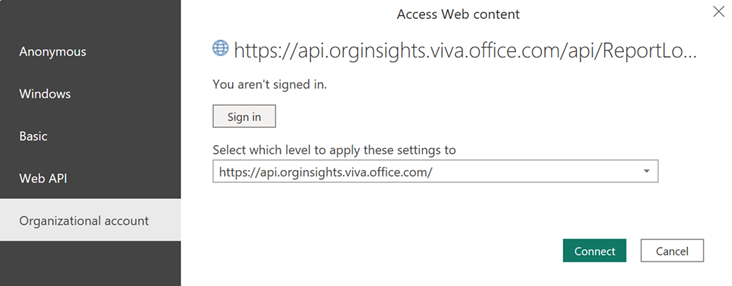
Configuración del informe
Una vez que el informe Formas de trabajo se configura y rellena con datos de Viva Insights en Power BI, vea y establezca los parámetros siguientes en la página Configuración:
| Configuración | Descripción |
|---|---|
| Seleccione el periodo de tiempo del informe | Seleccione el periodo de tiempo para el que desea ver los datos en el informe. |
| Seleccionar un atributo para agrupar datos por | Seleccione el atributo de grupo principal que se muestra en todas las páginas del informe. Puede cambiar este atributo en cualquier momento y todas las páginas del informe mostrarán los valores de grupo por el nuevo atributo. |
| Seleccionar el filtro de informe opcional | Para filtrar la población de empleados medidos, puede filtrar por cualquier atributo organizacional seleccionado y luego filtrar por cualquiera de los valores para estos atributos. Si usa filtros, el recuento de empleados medidos reflejará un número reducido. Los empleados medidos reflejan el número de empleados de la población filtrada que estaban activos durante el período de tiempo especificado. Los empleados activos son aquellos que’han enviado al menos un correo electrónico o un chat de Teams durante una semana laboral incluida en el período de tiempo actual. |
| Exclusiones | Use las casillas para:
|
| Seleccionar el idioma preferido para el informe | Cambie el idioma del informe. |
Nota:
En este momento, las Exclusiones enumeradas anteriormente no están disponibles si decide ver el informe en el explorador. Las Exclusiones solo están disponibles si descarga la plantilla de Power BI y la abre en Power BI Escritorio.
Después de confirmar la configuración, compruebe el número de empleados medidos para confirmar que se trata de la población que desea analizar.
Acerca de este informe
Para ayudarle a evaluar la cultura de colaboración y la experiencia de los empleados de su empresa, el informe Formas de trabajar incluye las siguientes categorías y páginas de informe:
| Categoría | Page |
|---|---|
| Descripción de los patrones de colaboración | línea base de colaboración y de colaboración fuera del horario laboral |
| Modos de colaboración | |
| Hacer que las reuniones sean eficaces | Reuniones largas o grandes |
| Horas de reunión periódicas | |
| Prevalencia de multitarea | |
| Mejorar el bienestar | Horas de concentración ininterrumpidas |
| Fomentar el entrenamiento y el desarrollo | Tiempo de entrenamiento del administrador |
| Capacitar a los empleados |
Vamos a analizarlo con más detalle.
Comprender los patrones de colaboración
Línea base de colaboración y colaboración fuera del horario laboral
¿Cuánto tiempo dedican los empleados a usar herramientas de colaboración digital?
Compare el promedio de horas semanales de colaboración de cada persona, por grupo, con la colaboración fuera del horario laboral. Esta información resalta cómo afecta la carga de colaboración al trabajo fuera del horario laboral.
Modos de colaboración
¿Cuánto tiempo le dedican las personas a los diferentes modos de colaboración?
Explore, por grupo, el promedio de horas por semana en las que las personas pasan:
- Reuniones
- Correo electrónico
- Chats de Teams
- Llamadas no programadas de Teams
Alternar entre la colaboración total o la colaboración fuera del horario laboral. Comprender las diferencias entre cómo los equipos realizan el trabajo puede descubrir tanto las mejores prácticas replicables como las áreas de oportunidad.
Haga que las reuniones sean eficaces
Reuniones largas o duraderas
¿Cómo pasa la organización su tiempo de reunión?
Descubra cómo su organización pasa su tiempo de reunión. En esta página, vea el porcentaje de tiempo empleado en los distintos tipos de reunión por el número de invitados, incluido el organizador de la reunión y la duración.
Analizar las prácticas de reuniones a nivel organizacional puede ayudar a identificar las fuentes de sobrecarga de reuniones, que luego puede trabajar para agilizar. También puede identificar grupos con prácticas de reunión correctas que el resto de la empresa podría adoptar.
Horas de reunión periódicas
¿Cuánto tiempo duran las reuniones periódicas?
Comprenda el tiempo que su organización pasa en reuniones periódicas. Hemos desglosado el tiempo medio por categorías de reuniones, como reuniones grandes y cortas y reuniones pequeñas y largas. Las reuniones periódicas grandes o largas son candidatos fáciles de simplificar al reducir el número de invitados o la frecuencia o duración de la reunión.
Prevalencia de la multitarea
¿La multitarea está controlada por hábitos o necesidad?
Vea la distribución de los empleados por su promedio de horas de colaboración y la tasa—media de multitarea, es decir, el porcentaje de reuniones y horas de llamadas de Teams en las que han realizado varias tareas. Este análisis ayuda a determinar si la multitarea durante las reuniones se debe al hábitos o a que las personas no tienen suficiente tiempo libre durante la jornada laboral para ponerse al día con el correo electrónico fuera de las reuniones.
Mejorar el bienestar
Horas de concentración ininterrumpidas
¿Los empleados obtienen tiempo suficiente para trabajar en sus prioridades principales?
Averigüe cuánto tiempo tienen los usuarios para trabajar de forma independiente mediante la visualización de:
Promedio de horas disponibles para concentrarse, es decir, tiempo sin reuniones programadas durante el horario laboral.
Horas ininterrumpidos, es decir, tiempo sin reuniones programadas durante el horario laboral no interrumpidas por correo electrónico, chats de Teams o llamadas de Teams.
Fomentar el entrenamiento y el desarrollo
Tiempo de entrenamiento del administrador
¿Los empleados reciben suficiente tiempo de entrenamiento del administrador 1:1?
Obtenga información sobre si los empleados obtienen suficientes entrenamientos 1:1 del administrador. En esta página se muestra la distribución de los empleados por la cantidad de tiempo mensual 1:1 que obtienen con sus administradores.
Capacite a sus empleados
¿Los administradores equilibran la supervisión con la autonomía de los empleados?
Vea la distribución de los empleados que asisten a las mismas reuniones que sus administradores, junto con su tiempo medio de reunión mensual 1:1 con sus administradores. Esta información se compara en toda la empresa.
Use esta página para analizar diferentes segmentos de comportamientos de los administradores (co-asistentes, altamente administrados, sub-entrenados y coaching) en función de sus tasas de asistencia a la misma reunión que sus informes y su hora de reunión 1:1.
Tendencias de comportamiento
Comprenda las tendencias de las métricas clave de los indicadores principales.
Tomar medidas
Busque áreas de oportunidad para su organización. Esta página incluye procedimientos recomendados, recomendaciones y vínculos a artículos relacionados sobre formas de ayudar a los administradores a mejorar en cada área.
Glosario
Vea las métricas de este informe.
Power BI sugerencias, preguntas más frecuentes y solución de problemas
Para obtener más información sobre cómo compartir el informe y otras sugerencias de Power BI, solucionar problemas o revisar las preguntas más frecuentes, consulte Power BI sugerencias, preguntas más frecuentes y solución de problemas.
Temas relacionados
Acceder a los resultados de la consulta y modificación de las consultas existentes